Como instalar e configurar o BURG (fork do GRUB) no Elementary/Ubuntu LTS
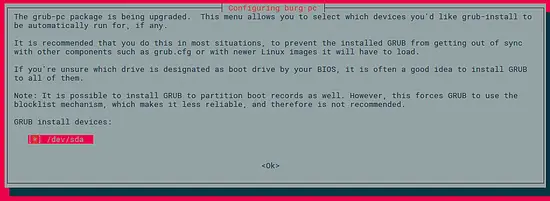
Este guia mostra como instalar, configurar e personalizar o BURG — um fork do GRUB com configuração mais simples — no Elementary baseado no Ubuntu LTS. Inclui comandos de instalação, uso do emulador burg-emu, personalização de temas com grub-customizer, como instalar temas manualmente e como reverter para o GRUB 2.
Introdução
GNU GRUB é o carregador de inicialização mais usado em distribuições Linux. Trocar o GRUB por outra solução é incomum, mas o BURG (Brand-new Universal loadeR from GRUB) oferece uma vantagem clara: configuração e personalização de temas mais fáceis. Se você acha o GRUB limitado ou difícil de personalizar, o BURG pode ser uma alternativa prática.
Importante: BURG é um fork não oficial do GRUB. Use em sistemas de produção com cautela e faça backup do seu gerenciador de inicialização antes de alterar o MBR/EFI.
Variantes de intenção relacionadas
- instalar BURG
- configurar BURG
- personalizar bootloader com temas
- usar grub-customizer com BURG
- reverter para GRUB 2
Pré-requisitos
- Acesso a uma conta com privilégios sudo.
- Conexão à Internet para adicionar PPAs e instalar pacotes.
- Backup do sistema ou ponto de restauração (recomendado).
Passo 1 — Adicionar o repositório e instalar BURG
Abra um terminal e execute os comandos abaixo, em sequência:
sudo add-apt-repository ppa:n-muench/burg
sudo apt-get update
sudo apt-get install burg burg-themesDurante a instalação você será solicitado a escolher a unidade onde o BURG será instalado. Use as setas para navegar, pressione espaço para marcar a opção desejada e Enter para confirmar.
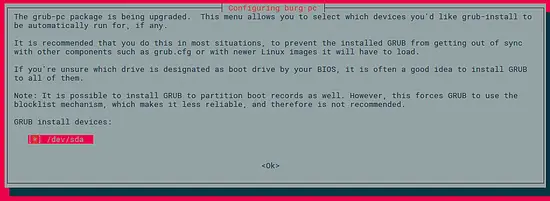
Alt: Tela do instalador mostrando seleção da unidade para instalar o BURG
Passo 2 — Atualizar entradas e testar sem reiniciar
Depois da instalação, atualize a configuração do BURG e gere o arquivo de configuração:
sudo update-burgAntes de reiniciar a máquina, você pode emular a tela de boot com:
sudo burg-emuO comando burg-emu abre uma janela que replica o menu de inicialização — útil para testar temas, resolução e opções sem reiniciar.
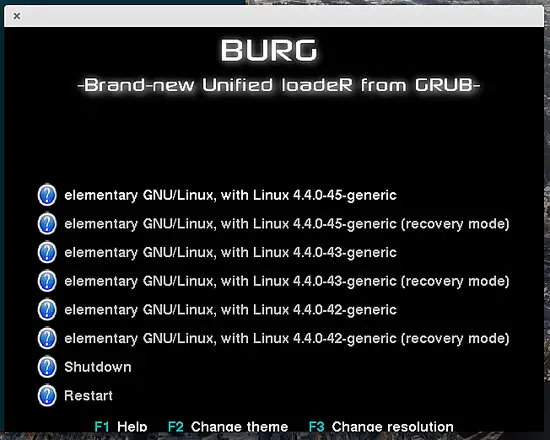
Alt: Emulador burg-emu mostrando várias entradas do kernel e opções de desligar/reiniciar
Observação: Ao usar o menu do BURG, pressione F3 para alterar resolução e F2 para trocar temas, quando essas opções estiverem disponíveis.
Passo 3 — Temas e personalização
O pacote burg-themes traz temas pré-instalados. Se quiser mais controle, use o grub-customizer para editar temas, criar novos ou importar temas externos.
Adicionar o Grub Customizer:
sudo add-apt-repository ppa:danielrichter2007/grub-customizer
sudo apt-get update
sudo apt-get install grub-customizerAbra o Grub Customizer pelo menu de aplicações. Normalmente ele detecta o BURG e permite editar aparências, ícones e a ordem das entradas.
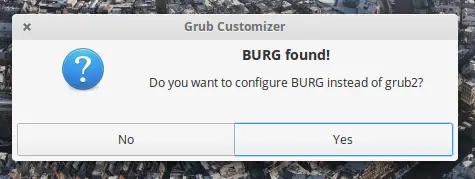
Alt: Janela do Grub Customizer detectando o carregador BURG para edição
Na aba Configurações de Aparência (Appearance settings) você pode:
- definir um plano de fundo (background)
- adicionar ícones e elementos gráficos
- ajustar fontes e cores do menu
É possível baixar temas de terceiros e carregá-los no Grub Customizer ou copiá-los diretamente para a pasta de temas do BURG.
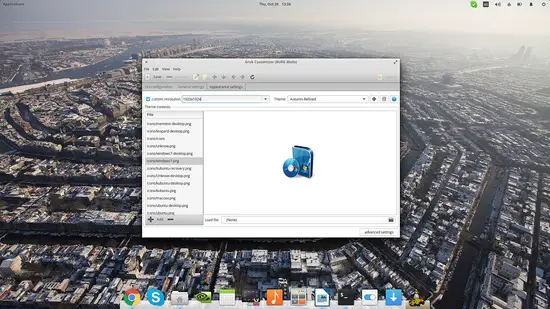
Alt: Exemplo visual de um tema customizado aplicado no BURG
Instalar temas manualmente
Para instalar um tema manualmente sem usar o Grub Customizer:
- Abra o gerenciador de arquivos como root (por exemplo,
sudo nautilusousudo thunar). - Navegue até /boot/burg/themes/
- Extraia o arquivo tar.gz do tema diretamente nessa pasta. Garanta que o arquivo de configuração do tema esteja nomeado
theme.txte esteja no nível superior da pasta do tema.
Exemplo:
sudo tar -xzf meu-tema-burg.tar.gz -C /boot/burg/themes/Depois, use sudo burg-emu para testar o tema ou reinicie para ver o resultado real.
Como reverter para o GRUB 2
Se quiser voltar para o GRUB 2, execute:
sudo apt-get remove --purge burg burg-themes
sudo add-apt-repository -r ppa:n-muench/burg
sudo update-grubIsso remove o BURG, remove o PPA e atualiza a configuração do GRUB 2.
Quando o BURG pode falhar (contraexemplos)
- Sistemas com inicialização UEFI complexa e Secure Boot ativo: BURG não tem suporte completo ao Secure Boot, então em máquinas com Secure Boot habilitado pode não inicializar.
- Ambientes com múltiplos discos e configurações RAID/LVM complexas: a escolha errada da unidade durante a instalação pode deixar o sistema não inicializável.
- Atualizações do kernel/GRUB upstream muito recentes: como é um fork, pode ficar desatualizado em relação a recursos novos do GRUB.
Nota: Em casos críticos, tenha um live USB à mão para reparar o carregador de inicialização.
Alternativas ao BURG
- Permanecer com GRUB 2 e usar o Grub Customizer para personalização.
- systemd-boot (para instalações UEFI simples) — mais leve, menos opções de tema.
- rEFInd (boa alternativa para UEFI com foco em temas e GUI).
Checklist por função (rápido)
- Administrador do sistema:
- Fazer backup do MBR/EFI antes de instalar
- Testar com burg-emu
- Documentar alterações
- Usuário final:
- Confirmar que o tema e resolução funcionam
- Testar inicialização de todos os kernels listados
- Desenvolvedor/designer de temas:
- Garantir theme.txt no nível superior
- Testar ícones e fontes em várias resoluções
Mini-metodologia para testar uma instalação segura
- Fazer backup (imagem do disco ou backup do diretório /boot e cópia do MBR/EFI).
- Instalar em uma máquina de teste ou VM quando possível.
- Executar update-burg e burg-emu para validar mudanças.
- Reiniciar e verificar inicializações de cada entrada.
- Se houver problemas, usar live USB para restaurar GRUB.
Critérios de aceitação
- O sistema inicializa sem intervenção manual após instalação.
- As entradas do kernel listadas correspondem às instaladas no sistema.
- O tema selecionado aparece corretamente em pelo menos duas resoluções comuns (por exemplo 1024×768 e 1366×768).
- É possível reverter para GRUB 2 usando os comandos fornecidos.
Glossário (1 linha cada)
- BURG: Fork do GRUB com foco em temas e configuração simplificada.
- GRUB 2: Carregador de inicialização padrão na maioria das distribuições Linux atuais.
- burg-emu: Emulador gráfico que permite testar o menu do BURG sem reiniciar.
Notas importantes
Importante: Sempre tenha uma mídia de recuperação (live USB) antes de alterar o carregador de inicialização. Em sistemas com Secure Boot, verifique compatibilidade antes de instalar.
Resumo
Este guia cobriu a instalação do BURG via PPA, atualização das entradas com update-burg, uso do burg-emu para testes, personalização com grub-customizer, instalação manual de temas e os passos para reverter ao GRUB 2. BURG facilita a personalização visual do bootloader, mas requer cuidados em sistemas UEFI/Secure Boot e configurações complexas de disco.
Materiais semelhantes

Instalar e usar Podman no Debian 11
Apt‑pinning no Debian: guia prático

Injete FSR 4 com OptiScaler em qualquer jogo
DansGuardian e Squid com NTLM no Debian Etch

Corrigir erro de instalação no Android
